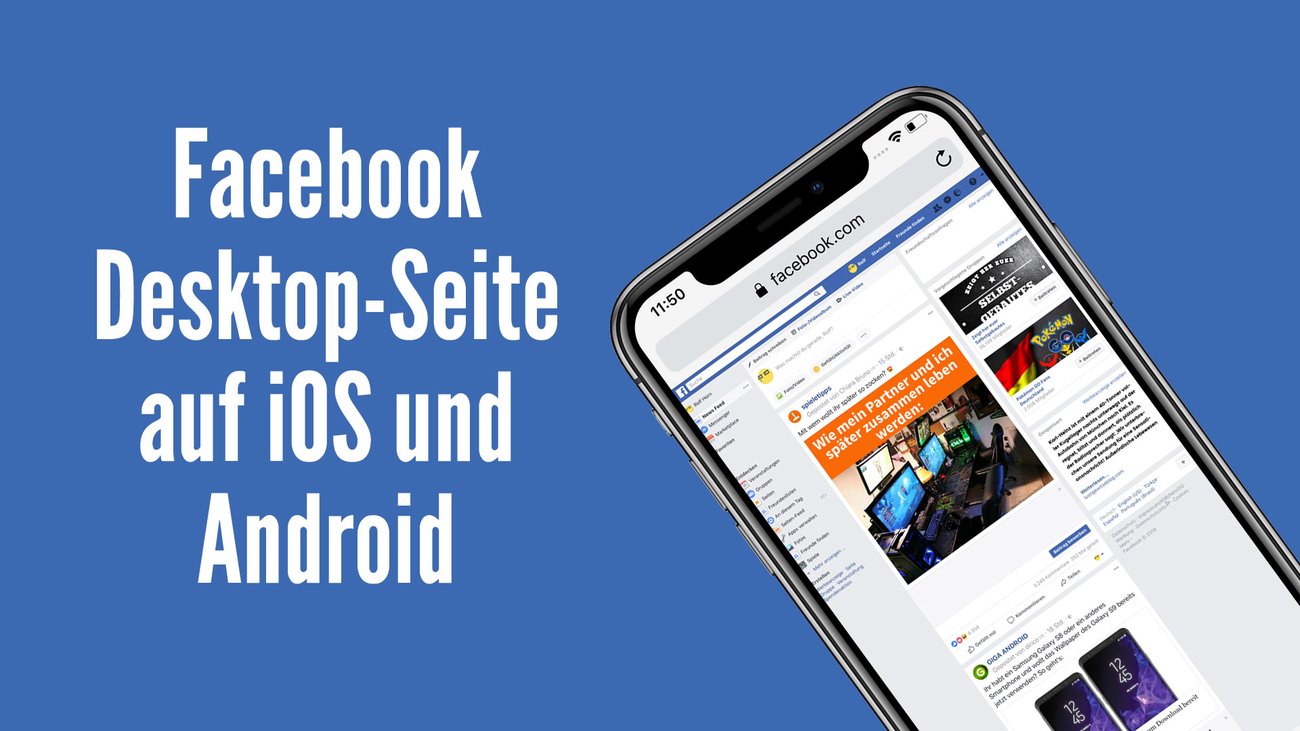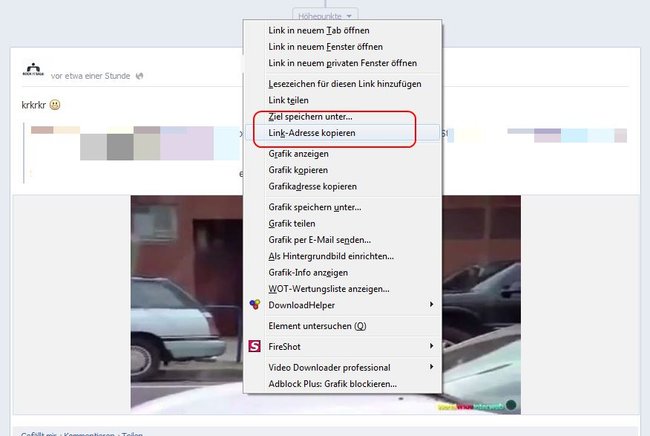Ein täglicher Internetbesuch ohne einen Abstecher zu Facebook ist für viele heutzutage nahezu undenkbar. Hier bekommt man News, Meldungen seiner Freunde, Fotos, etc. frisch präsentiert. Auch Videos können in Facebook eingebunden werden. Erfahrt hier, wie man Videos bei Facebook herunterladen und aus dem Browser speichern kann.
So werden bei Facebook regelmäßig witzige Videos, Musikclips oder News-Meldungen in Videoform hochgeladen. Einen direkten Downloadbutton, über den sich die Videos aus Facebook auf der Festplatte speichern lassen, gibt es leider nicht. Mit einigen Handgriffen können diese Videos von Facebook dennoch heruntergeladen werden. Das funktioniert sowohl in der Browser-Version als auch auf dem Android-Smartphone oder iPhone.
Inhalt:
Facebook: Video-Download mit der Android-App
Drückt man rechts oben auf die drei Punkte über dem Video, kann man das Video lediglich „speichern“. Diese Funktion dient jedoch eher als Lesezeichen, um spannende Inhalte zu einem späteren Zeitpunkt schneller wiederfinden zu können. Ihr könnt aber eine Drittanbieter-App nutzen, um ein Facebook-Video auf dem Smartphone speichern zu können. Im Google Play Store finden sich zahlreiche solcher Downloader-Apps für Facebook-Videos.
So klappts mit dem iPhone und iPad
Mit dem iPhone ist der Facebook-Video-Download etwas umständlicher. Hier benötigt ihr zunächst einen Datei-Manager, zum Beispiel MyMedia.
Geht nach der Installation wie folgt vor:
- Öffnet die Facebook-App auf dem iPhone oder iPad.
- Steuert den Beitrag mit dem Video an.
- Drückt hier auf „Teilen“.
- Jetzt könnt ihr den „Link kopieren“. Ihr speichert also den Video-Link in der Zwischenablage.
- Steuert jetzt die Dateimanager-App an.
- Öffnet hier den integrierten Browser.
- Fügt die URL downvids.net ein.
- Der Facebook-Download-Service öffnet sich. Hier könnt ihr in das vorgesehene Feld die in Punkt 4 gespeicherte Adresse einfügen.
- Stellt ein, in welcher Qualität das Video heruntergeladen werden soll. Bestätigt den Download.
- Über den File-Manager findet ihr die heruntergeladene Datei. Ihr könnt das Video nun sofort ansehen oder in die Mediathek verschieben, um später aus anderen Apps darauf zugreifen zu können.
Das wusstet ihr bestimmt noch nicht über Facebook:
Facebook-Videos herunterladen: So geht es mit und ohne Tools
Beim Video-Download am PC solltet ihr zunächst sicherstellen, ob das Video tatsächlich über Facebook abgespielt wird oder lediglich über YouTube und Co. eingebunden wurde. Seit einiger Zeit werden direkt bei Facebook hochgeladene Videos automatisch gestartet. Läuft ein Video bereits, ohne dass ihr selber klicken musstet, kann man davon ausgehen, dass es sich um ein Facebook-Video handelt. Zudem unterscheidet sich die Einbindung des Facebook-Videos optisch von Filmchen aus YouTube.
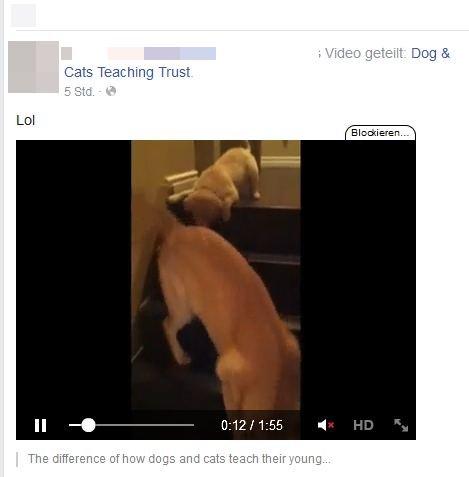
Der Autostart kann übrigens ausgestellt werden. Lest hierzu:
Weiterhin unterscheiden sich Facebook-Videos von eingebundenen Clips optisch. Während das auf Facebook-Servern liegende Video den Platz der gesamten Meldung einnimmt, hat das Video bei YouTube ein kleineres Vorschaubild, bietet dafür zusätzliche Informationen zum Clip.
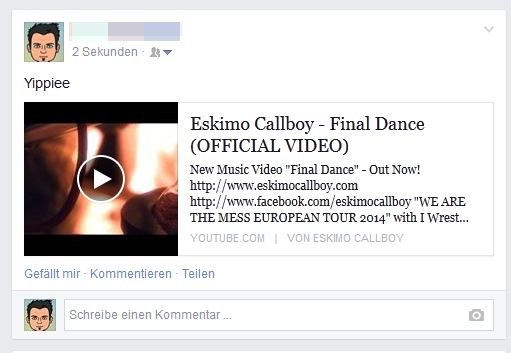
Facebook-Videos herunterladen im Browser am PC
Um am PC oder Mac Videos vom sozialen Netzwerk herunterzuladen, benötigt ihr gar keine zusätzliche Software, sondern könnt das Video direkt im Browser speichern:
- Drückt auf die Uhrzeit/das Datum des Posts. So werdet ihr aus dem Newsfeed auf die Einzelseite des Videos weiterleitet.
- In der Adressleiste des Browsers findet ihr die Video-URL. Ersetzt hier das www. mit m. Aus „www.facebook.com“ wird also „m.facebook“. Damit provoziert ihr die mobile Ansicht im Desktop-Browser.
- Jetzt startet ihr das gewünschte Video.
- Pausiert den Clip.
- Per Rechtsklick könnt ihr das Video jetzt ohne Umwege auf der Festplatte speichern.
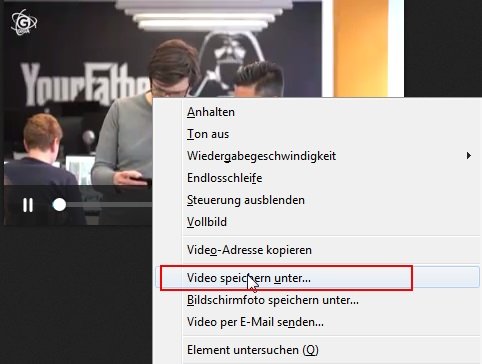
Der Weg funktioniert allerdings nur bei öffentlich geposteten Videoinhalten. Wollt ihr ein Video aus Facebook speichern, ohne den Umweg über die mobile Seite zu nehmen, könnt ihr daneben ein Add-on für den Browser nutzen.
- Der Video Downloader Professional für Firefox erledigt das Herunterladen von Videos aus Facebook schnell und unkompliziert.
- Zudem kann das Add-on ein eingebundenes Video häufig in verschiedenen Formaten und Auflösungen speichern. Weiterhin ist der Einsatz nicht auf Facebook-Videos beschränkt, sondern kann auf nahezu allen Seiten mit eingebundenen Clips verwendet werden.
Alternativ könnt ihr auf ein direkt über das soziale Netzwerk eingebundene Video vor dem Abspielen mit rechter Maustaste klicken. Kopiert hier nun die Link-Adresse des Videos und fügt diese auf der Seite downvids.net ein. Nach einer kurzen Bearbeitungszeit steht das Facebook-Video ebenfalls zum Download bereit.
Weitere Artikel zum Thema:
- Hier gibt es lustige Videos für WhatsApp
- Facebook-Live: Videos streamen und teilen - So geht's
- Facebook: Freunde verbergen und Kontakte verstecken
Hat alles geklappt? Habt ihr das gewünschte Video speichern können? Oder gab es einen Fehler? Berichtet in den Kommentaren von euren Erfahrungen!
Hat dir der Beitrag gefallen? Folge uns auf WhatsApp und Google News und verpasse keine Neuigkeit rund um Technik, Games und Entertainment.